
AFFINGERでデザイン済みデータを入れ替えるとき、古いウィジェットを一括で消せたらいいのにな…。
と思ったことはありませんか?
私自身も「一括で削除する方法があるのでは?」と探し回ったことがありました。
結論から言うと、残念ながらAFFINGERやWordPressには「ウィジェットをリセットする機能」はありません。
そこで今回は、なぜそうなるのか、そして現実的にどう対応すればいいのかを解説していきます。
一括削除はできない(公式仕様)

結論から言うと、AFFINGERやWordPressには「ウィジェットを一括削除」する機能はありません。
「データ引き継ぎプラグイン」を使えば新しいウィジェットを追加できますが、既存のウィジェットが消えるわけではありません。
むしろ同じエリアにウィジェットが「増えてしまうだけ」です。
そのため、不要なものを残したまま新しいデザインを取り込むと、デザインが崩れる原因になります。
現実的な対応方法は「一つずつ削除」
現実的な方法はシンプルで、片っ端から一つずつ削除していくことです。
削除の手順
- 管理画面の「外観」>「ウィジェット」に移動
- すべてのウィジェットエリアを順番に開く
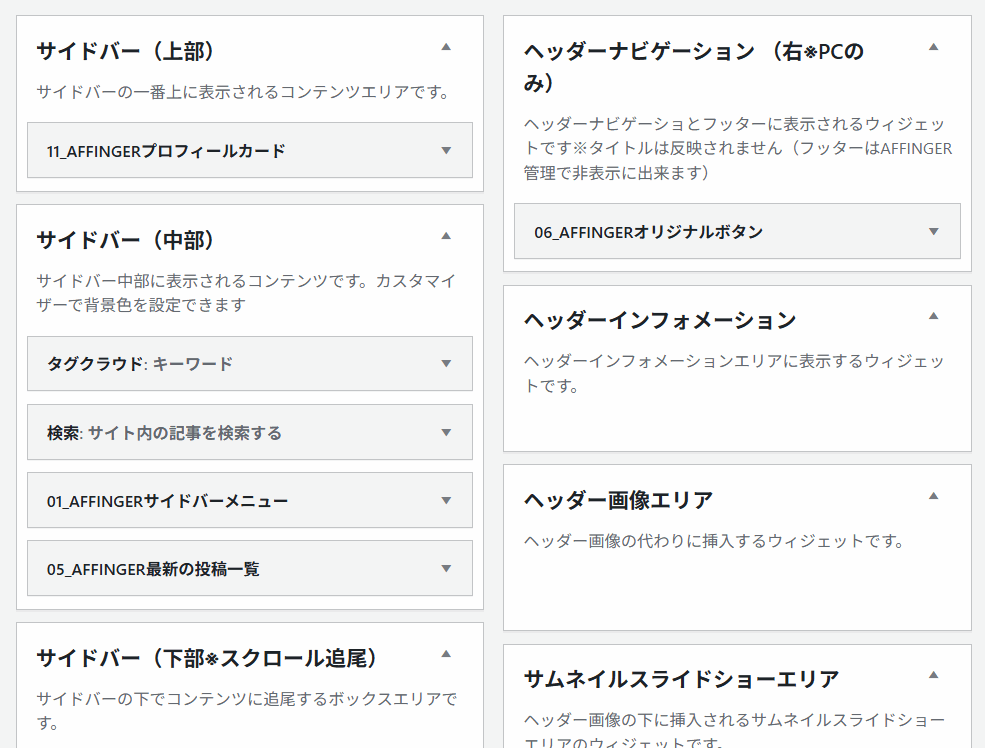
- サイドバー
- フッター
- ヘッダー系のエリア
- 記事上下や広告枠のエリア
※ 「ここは残ってないだろう」と思わず、全部開いて確認するのがポイントです。
- 不要なウィジェットを削除する
この作業を繰り返して、まっさらな状態にした上で新しいデザイン済みデータを反映させるのが確実です。
残しておきたいウィジェットがある場合

もし残したいウィジェットがある場合は、そのまま残しておいて大丈夫です。
AFFINGERの仕様上、ウィジェットは「上書き」されることはなく、同じエリアに複数追加されるだけだからです。
そのため「お気に入りのウィジェット」や「広告タグ」などを残したまま、新しいデザイン済みデータをインポートすることも可能です。
まとめ
AFFINGERでウィジェットをリセットする機能は存在しません。
「効率的に消す方法」もなく、結局は 一つずつ削除して整理するしかない というのが現実です。
ただし、残しておきたいウィジェットはそのまま残してOK。
不要なものを片っ端から消していけば、新しいデザイン済みデータをスッキリ反映させることができます。
時間はかかりますが、これがもっとも確実で失敗しない方法です。
その他のAFFINGERトラブルでお困りの方へ
AFFINGERを使っていると他にも様々なトラブルに遭遇することがありますよね。
- サイドバーが崩れた
- 記事が真っ白になった
- カスタマイザーの設定が反映されない
- プラグインとの相性問題
- デザインが突然おかしくなった
など、「これどうしたらいいの?」と困っていることがあれば、お気軽にご相談ください。
この記事で紹介した方法を試した上で、それでも解決しない場合は一緒に原因を探りましょう。
※スクリーンショットや、試した内容を添えていただけるとスムーズです。
※返信までお時間をいただく場合がございますのでご了承ください。















